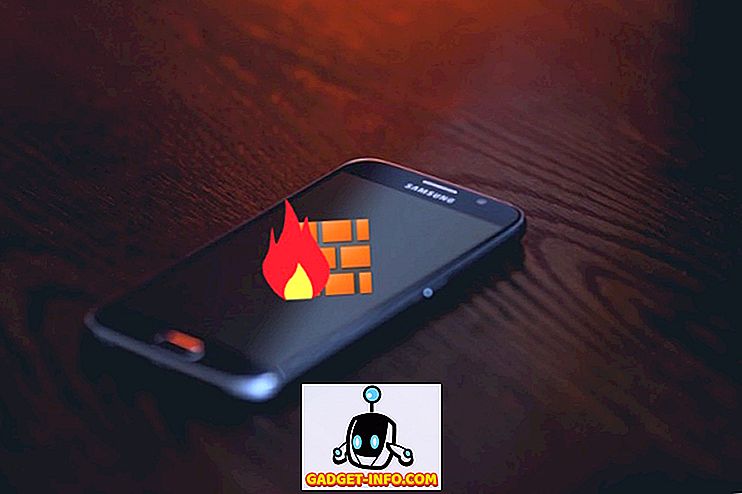La falla o la falla en la memoria es una de las causas más comunes de la pantalla azul de la muerte (BSOD) de Windows. Si comienza a obtener un BSOD inexplicable, la memoria RAM de su computadora puede ser la causa.
Si Windows encuentra o sospecha un error de memoria, el sistema operativo a veces activa la Herramienta de diagnóstico de memoria para probar sistemáticamente la memoria de la computadora en busca de errores. Desafortunadamente, la herramienta de diagnóstico no puede ejecutarse desde Windows; debe reiniciar su computadora y permitir que la herramienta se ejecute antes de que Windows se cargue.
También puede realizar una prueba manual utilizando la herramienta de diagnóstico de memoria. Esta es una gran opción si sospecha que tiene errores de memoria en los registros superiores de su RAM donde rara vez se escribe o lee la información. Al igual que cuando Windows usa automáticamente la herramienta de diagnóstico, debe reiniciar su computadora antes de que la herramienta pueda probar su memoria.
Manualmente utilizando la herramienta de diagnóstico de memoria
Para probar errores en la memoria, comience haciendo clic en Inicio, escriba memoria y luego haga clic en Diagnóstico de memoria de Windows .

La ventana de diagnóstico de memoria de Windows tiene solo dos opciones. Puede iniciar la herramienta de inmediato, en cuyo caso debe cerrar todos sus programas y prepararse para que Windows 7 se reinicie y comenzar la prueba, o puede programar la prueba para que comience la próxima vez que inicie Windows. Como probablemente desee probar su memoria de inmediato, cierre todos los programas abiertos y elija la primera opción.

Cuando haga clic en esta opción, Windows le advertirá que cierre cualquier programa abierto y luego comenzará el proceso de cierre. Su computadora se reiniciará y la herramienta de diagnóstico de memoria comenzará.

La prueba de memoria estándar es un proceso de dos pasos en el que Windows escribe y lee desde todas las áreas de su memoria. Cualquier error encontrado se registra y se le informa la próxima vez que se inicie Windows. La herramienta indica su progreso con una barra de progreso e incluso informa el porcentaje de la prueba que se ha completado.
La herramienta de diagnóstico advierte que la prueba puede demorar unos minutos, pero nuestras pruebas indican que tomará un poco más. 4GB de memoria DDR2 tomaron la prueba de memoria en 17 minutos para completarse. Prepárese para una espera más larga con RAM más lenta o si tiene mucha memoria instalada en su computadora.
Si Windows encuentra un error, puede parecer que la herramienta está parada cuando la prueba aún está en curso. Solo si la prueba demora más de 30 minutos sin ningún progreso, debe reiniciar su computadora.
Cuando finalice la prueba, Windows se reiniciará y le presentará un informe sobre sus hallazgos. Si todo salió bien y no se encontraron errores de memoria, solo recibirá un breve mensaje sobre los resultados.

Si la herramienta de diagnóstico encontró errores, se le notificará y Windows sugerirá un curso de acción que debe tomar.
La Herramienta de diagnóstico de memoria de Windows es una forma sencilla y gratuita para que usted revise los errores de memoria en su computadora. No es la herramienta de diagnóstico más sofisticada disponible, es un buen lugar para comenzar si sospecha que su RAM está causando que experimente un BSOD. Si necesita una prueba de memoria más completa, considere algunas de las alternativas disponibles en la web. ¡Disfrutar!